Las 5 mejores formas de corregir el error de escaneo de virus de Google Chrome
Hoy en día, puede descargar archivos de Internet sin dudarlo. Esto se debe a que los navegadores como Chrome garantizan su seguridad al realizar controles preliminares en todos los archivos descargados. Pero a veces el proceso puede fallar debido a varias razones y Chrome puede terminar mostrando un error que indica que el análisis antivirus falló.
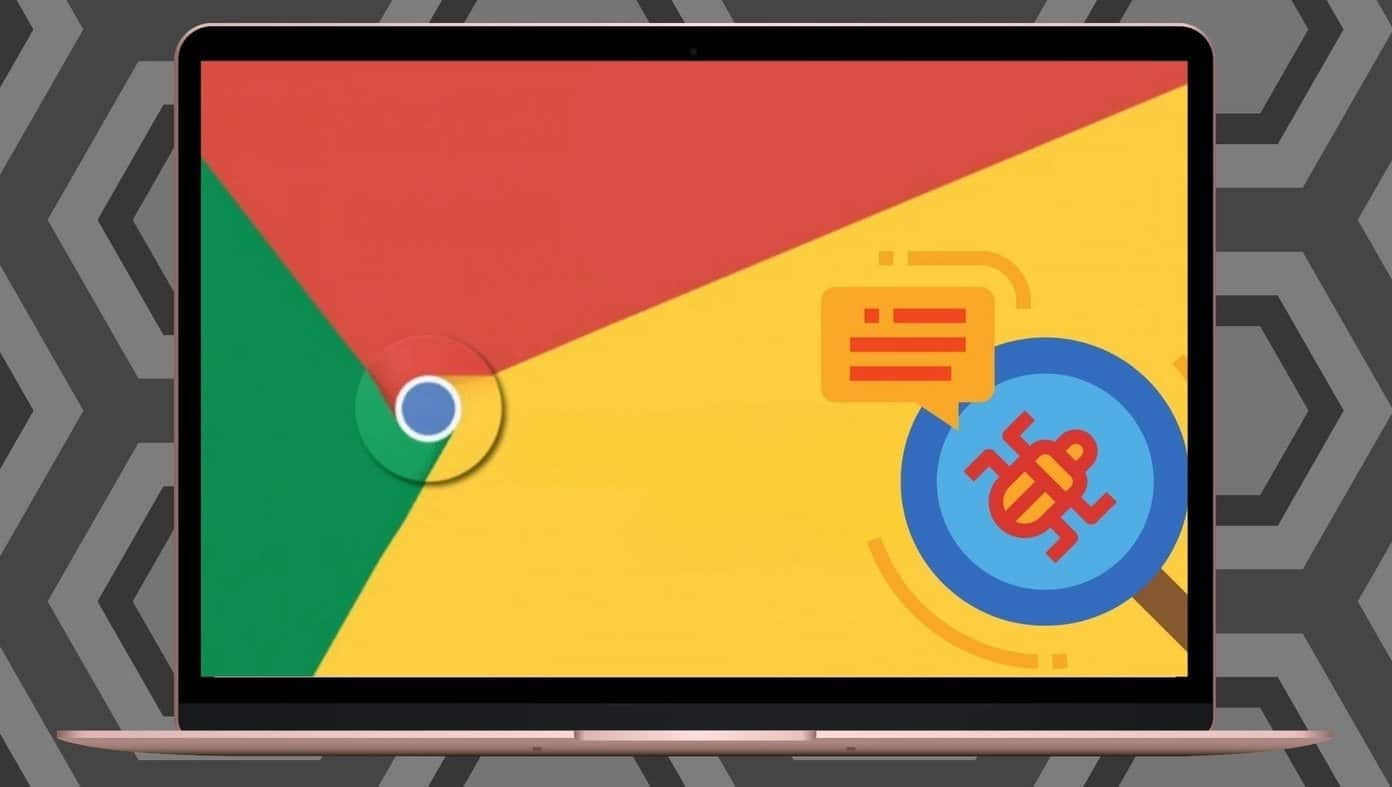
Pero estos errores de descarga no deberían alejarlo de sus archivos importantes. Si las soluciones habituales, como reiniciar Chrome o reiniciar su computadora, no ayudaron, este artículo cubre algunas posibles soluciones que deberían ayudarlo a deshacerse del error. Así que echemos un vistazo a ellos.
La mayoría de los problemas y errores del navegador vienen con un caché desactualizado o corrupto. El error de análisis antivirus fallido puede ocurrir cuando sus datos de caché antiguos o corruptos entran en conflicto con las operaciones de análisis de Chrome. Limpiar los datos antiguos de la memoria caché ayudará.
Paso 1: Lanzamiento de cromo. Haga clic en el menú de tres puntos en la esquina superior derecha, vaya a Más herramientas y seleccione Borrar datos de navegación.
Alternativamente, también puede usar el atajo Ctrl + Shift + Supr para abrir el panel Borrar datos de navegación.
Lee También Cómo Crear Un Código QR En 7 Sencillos Pasos
Cómo Crear Un Código QR En 7 Sencillos Pasos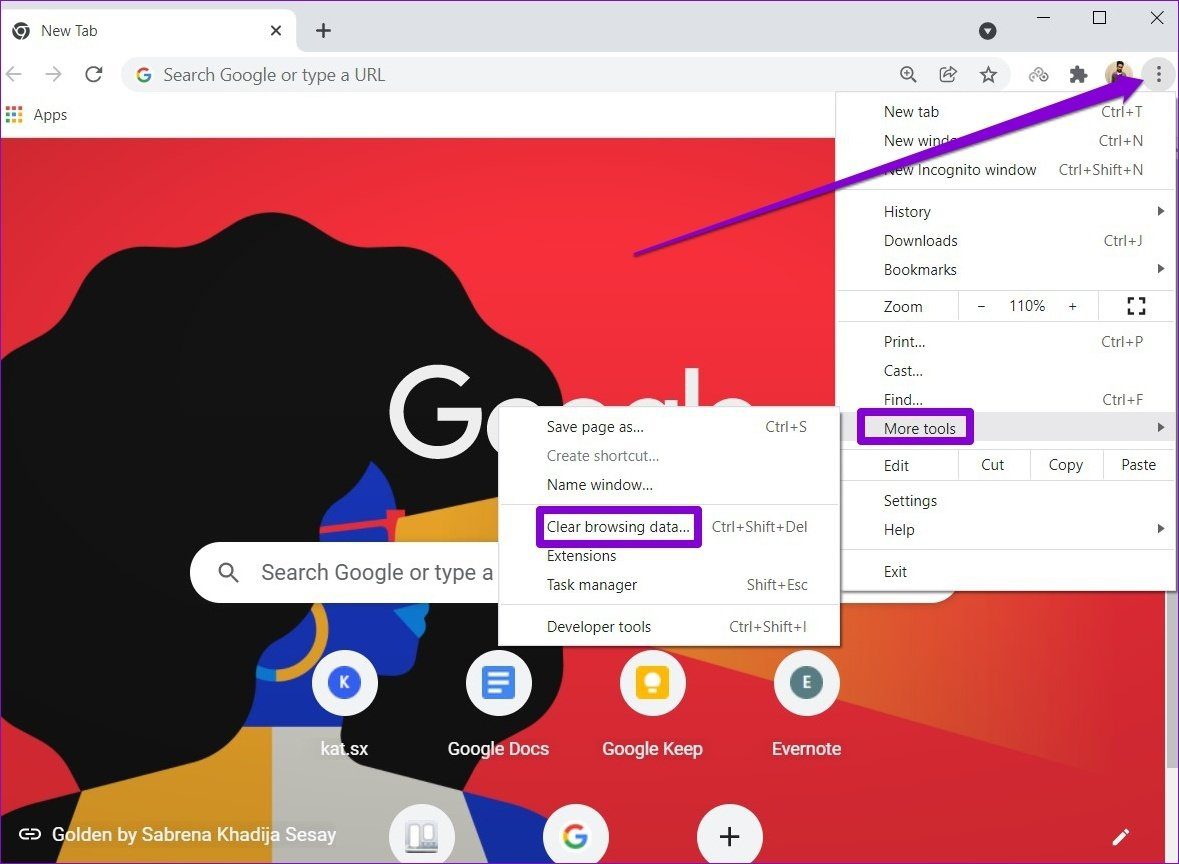
2do paso: Utilice la opción Intervalo de tiempo para seleccionar Todas las horas en el menú desplegable. Marca las casillas que dicen "Cookies y otros datos del sitio" e "Imágenes y archivos en caché".
Finalmente, toque el botón Borrar datos.
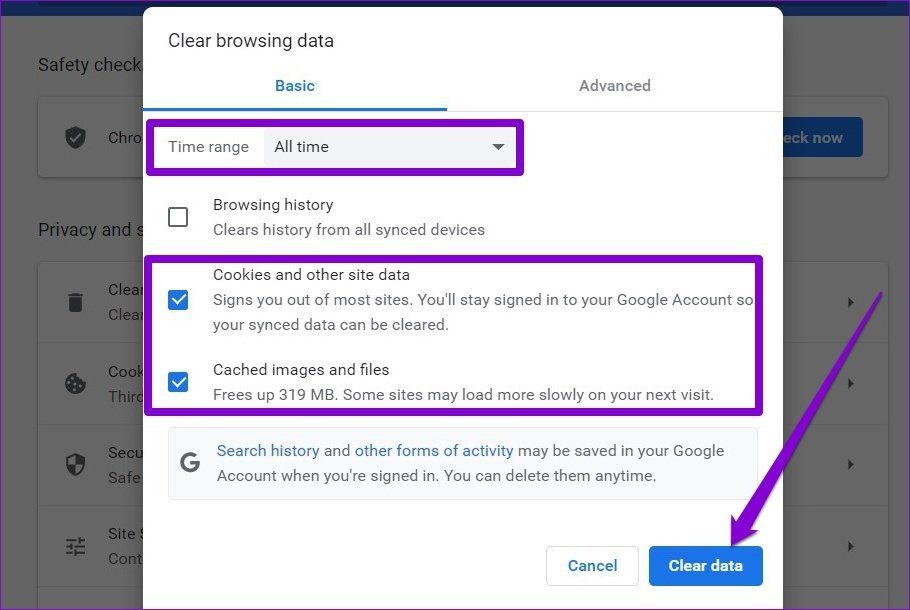
Reinicie Google Chrome y vea si eso resuelve el problema.
2. Usa el escáner de malware de Chrome
Es posible que su PC ya haya sido infectada con malware, lo que impide que Google Chrome realice un análisis de archivos obligatorio antes de la descarga. Afortunadamente, Google Chrome tiene un escáner de malware incorporado que puede identificar y eliminar amenazas de su PC para tales ocasiones. Aquí se explica cómo usarlo.
Paso 1: Inicie Chrome y use el menú de tres puntos en la esquina superior derecha para acceder a Configuración.
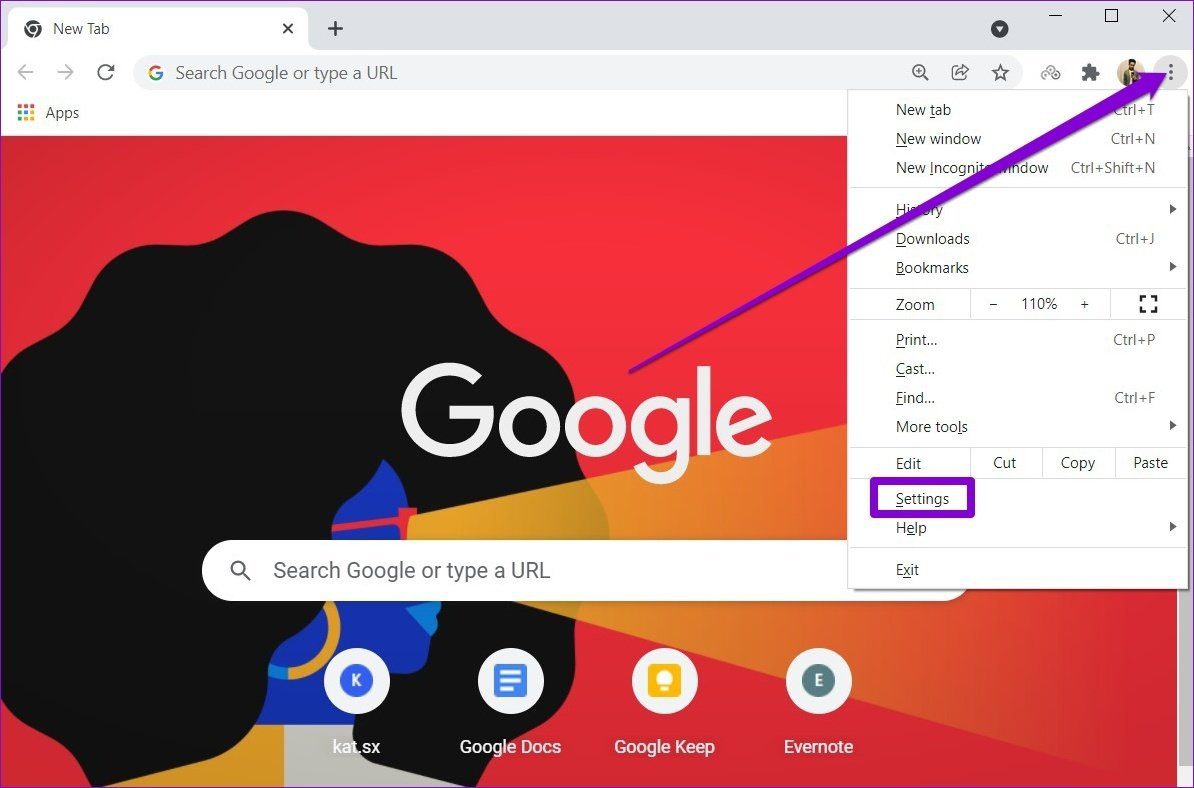
2do paso: Expanda la pestaña Avanzado a su izquierda y navegue hasta Restablecer y limpiar. Luego haga clic en la opción Limpiar computadora.
Lee También No Hay Altavoces Ni Auriculares Conectados: Métodos Para Solucionarlo
No Hay Altavoces Ni Auriculares Conectados: Métodos Para Solucionarlo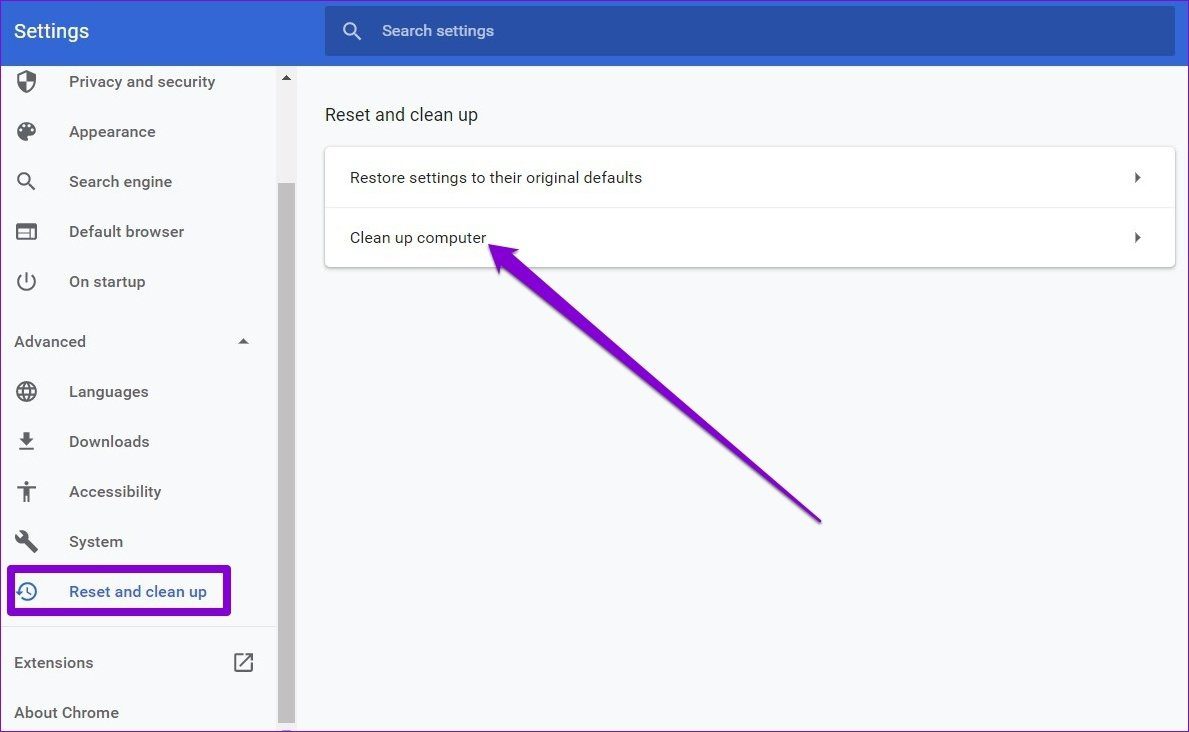
Paso 3: Finalmente, haga clic en el botón Escanear junto a Escanear en busca de software dañino para permitir que Chrome escanee su PC en busca de amenazas.
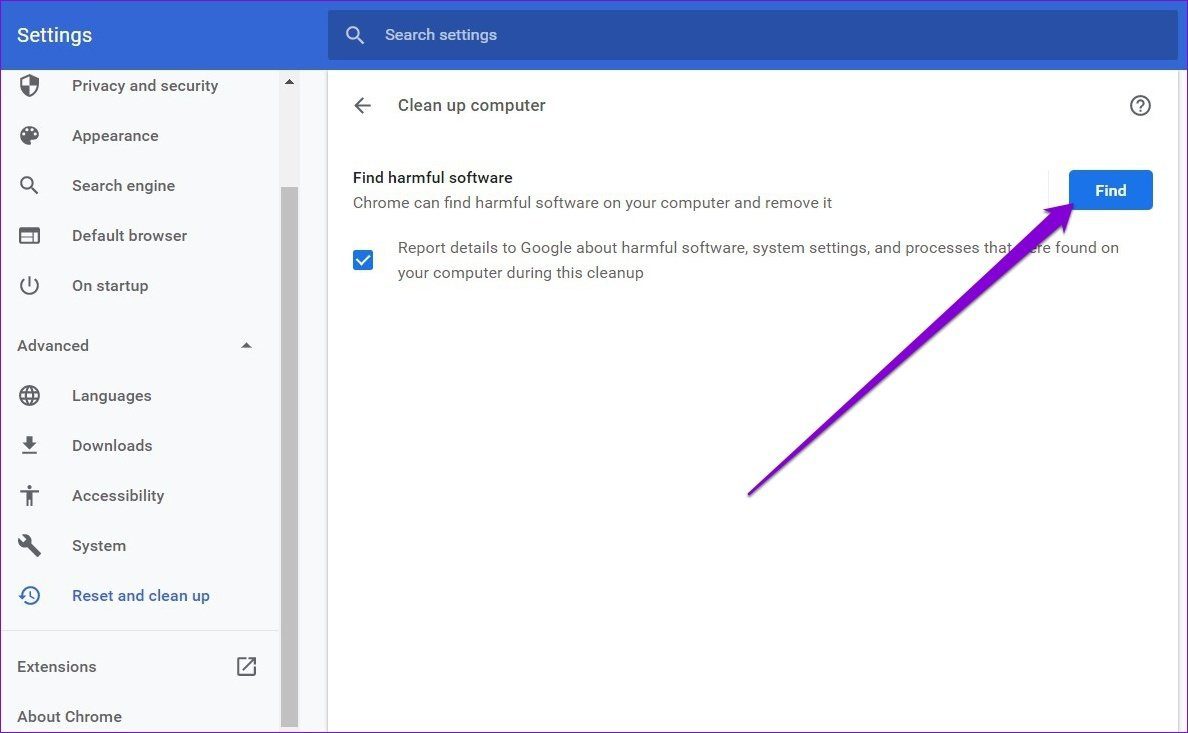
Espere a que se complete el escaneo (esto puede llevar un tiempo) y reinicie Chrome para ver si el problema ya está resuelto.
3. Deshabilitar temporalmente el antivirus
Cuando un antivirus encuentra amenazas en el archivo que intenta descargar, puede bloquearlo. A veces también bloquea algunos archivos seguros como una aplicación de código abierto. Para permitir esto, es posible que deba deshabilitar temporalmente el programa antivirus en su PC e intentar descargar el archivo nuevamente.
4. Ajuste de registro
Además del programa antivirus, Windows también supervisa y analiza sus descargas de Internet. Pero, si encuentra un error al verificar sus descargas, puede intentar omitir temporalmente el proceso editando su registro de Windows.
Muchos usuarios informaron que arreglaron el error de falla del análisis de virus al realizar este ajuste. Pero antes de continuar, es importante tener en cuenta que modificar el registro de Windows sin conocimiento puede tener graves consecuencias. Así que asegúrese de seguir los pasos con precisión y haga una copia de seguridad de sus archivos de registro con anticipación.
Paso 1: Presione la tecla de Windows + R para iniciar el comando Ejecutar. Modelo regeditar en el campo Abrir y presione Entrar.
Lee También Cómo Recuperar La Contraseña De Windows 10
Cómo Recuperar La Contraseña De Windows 10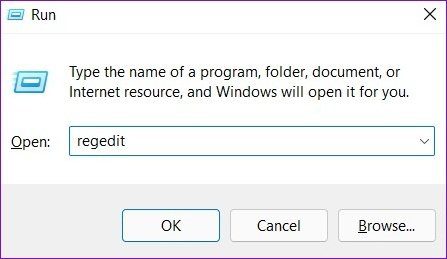
2do paso: Use la barra de direcciones en la parte superior para navegar a la siguiente entrada.
HKEY_CURRENT_USERSoftwareMicrosoftWindowsCurrentVersionPolicies
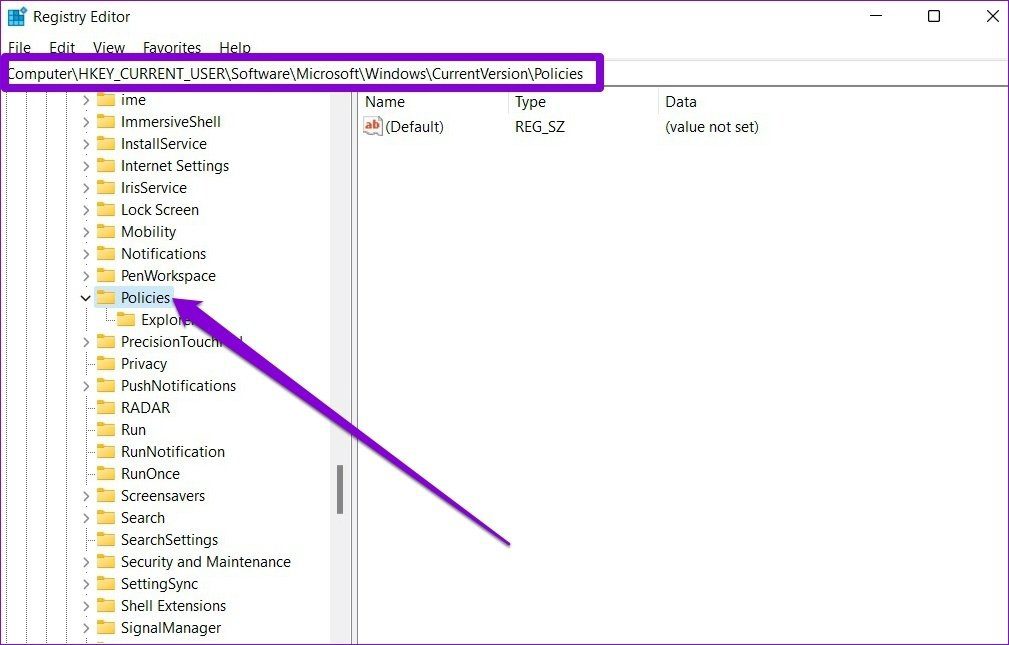
Paso 3: Expanda Políticas y busque la clave Adjuntos.
Si no puede encontrarlo, haga clic con el botón derecho en Políticas, vaya a Nuevo y elija Clave. Ahora asígnele el nombre Adjuntos.
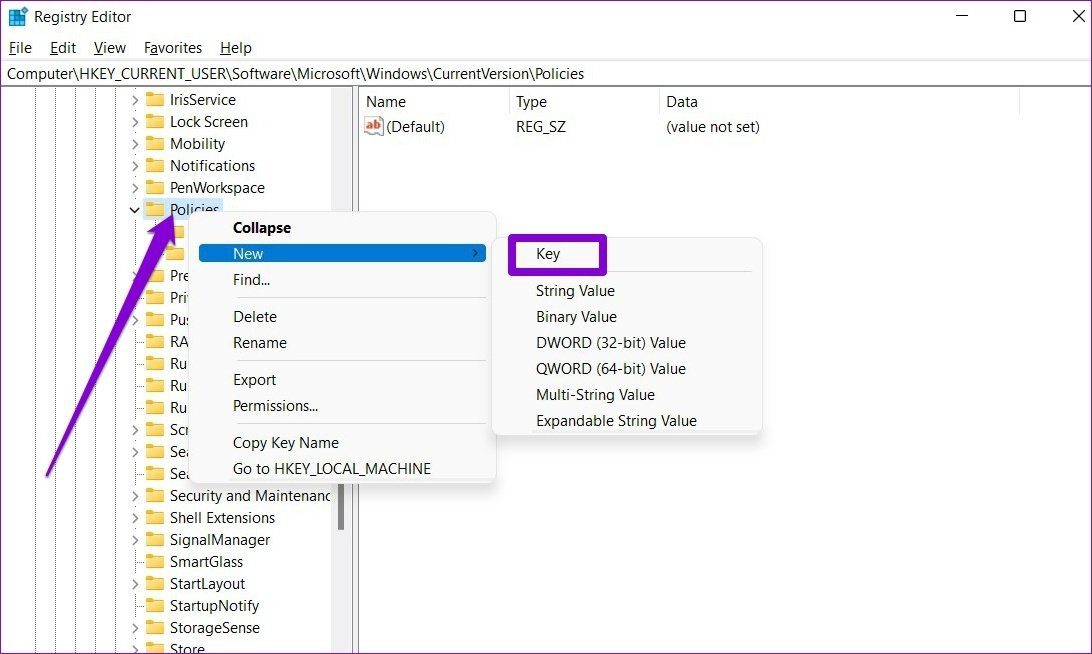
Paso 4: Ahora haga clic con el botón derecho en la entrada Adjuntos, vaya a Nuevo y elija Valor DWORD (32 bits). Nombra la nueva entrada como EscanearConAntivirus.
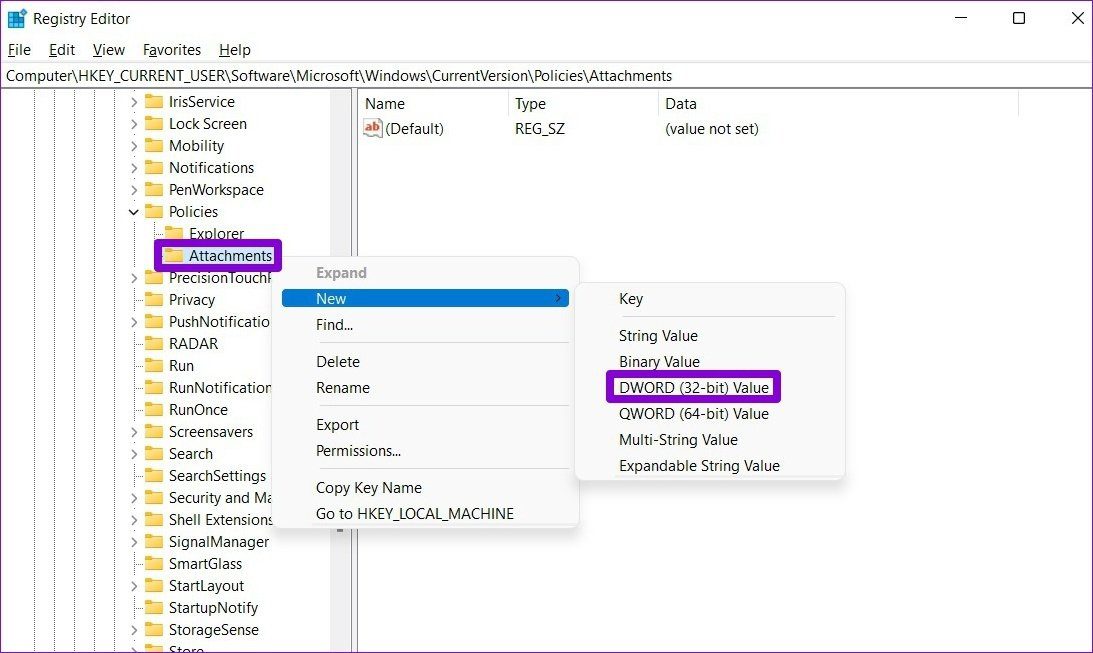
Paso 5: Haga doble clic en la clave ScanWIthAntiVirus, cambie su valor a 1 y presione Aceptar.
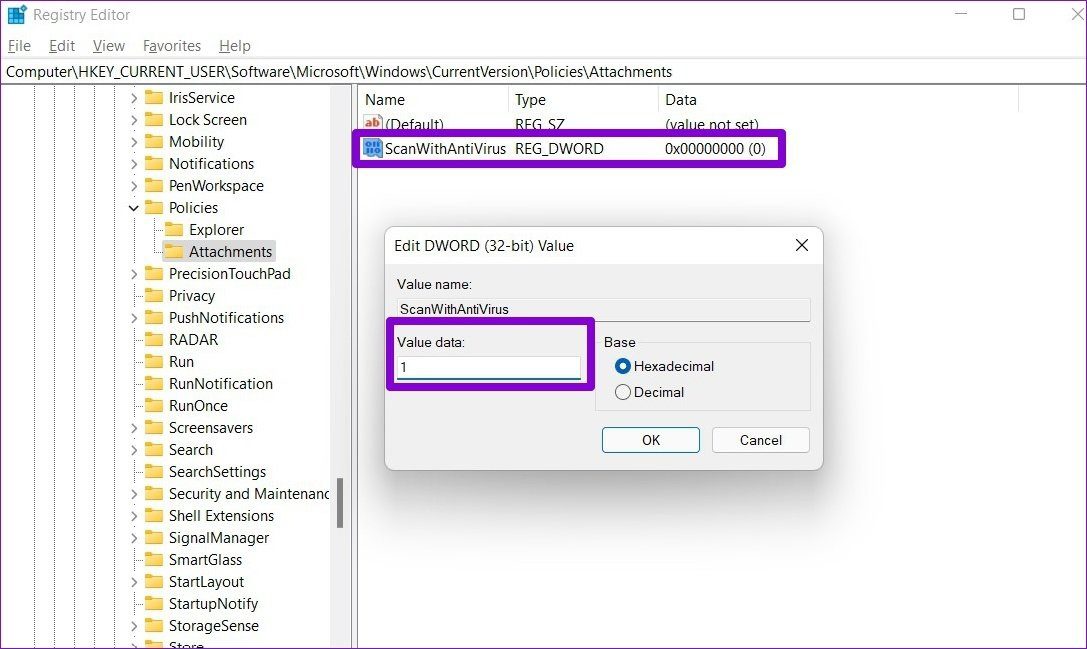
Cierre el Editor del Registro y reinicie su PC para aplicar los cambios. Luego, inicie Chrome e intente ejecutar un análisis de virus nuevamente.
Lee También SpyHunter 5. Usabilidad, Efectividad Y Confiabilidad
SpyHunter 5. Usabilidad, Efectividad Y Confiabilidad5. Restablecer cromo
Finalmente, si las soluciones anteriores no funcionan, es posible que deba restablecer Chrome a su configuración predeterminada para solucionar el problema. Es importante saber que restablecer Chrome eliminará todas las extensiones, el caché y sus preferencias de configuración. Así que asegúrate de usarlo como último recurso.
Para restablecer Chrome, escriba cromo://configuración/restablecer en la barra de direcciones en la parte superior y presiona Enter. En "Restablecer y limpiar", haga clic en "Restaurar configuración predeterminada".
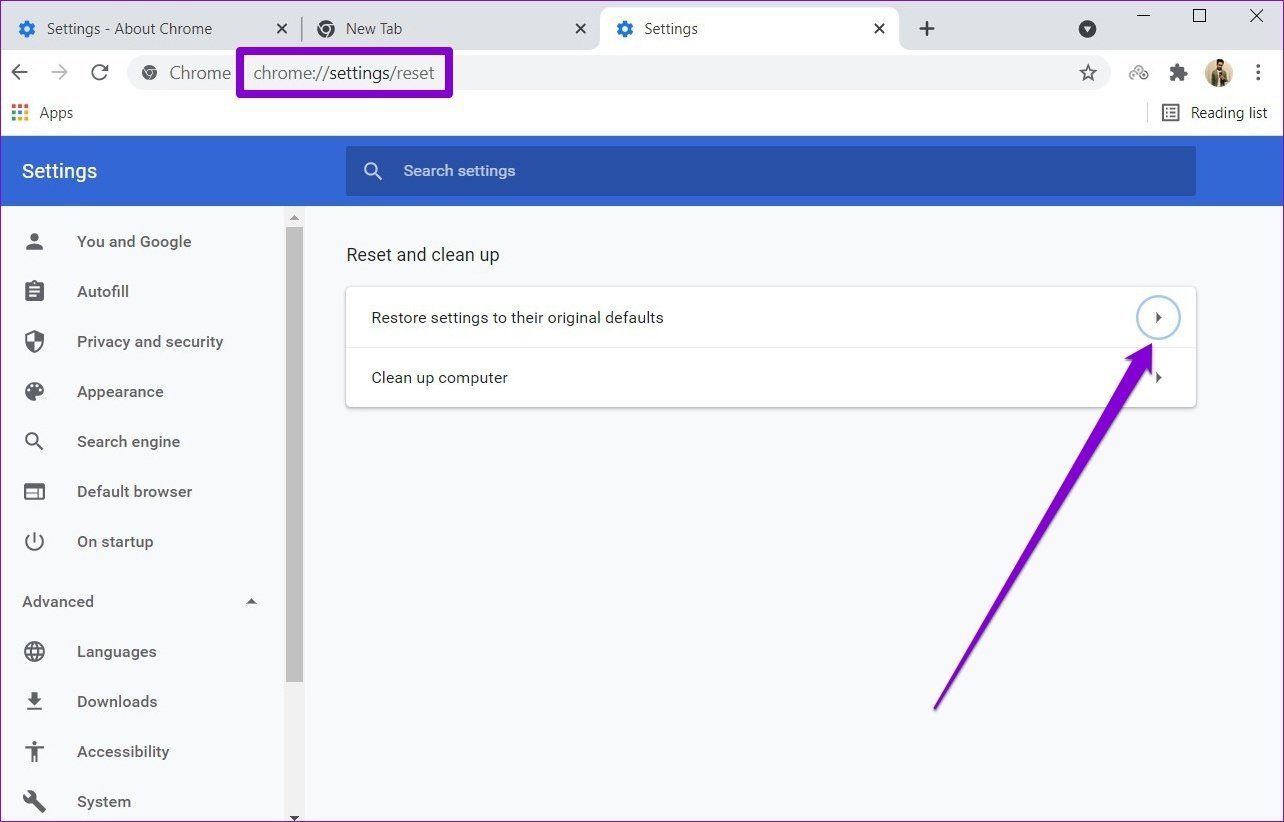
En el cuadro de diálogo de confirmación, haga clic en Restablecer configuración para confirmar.
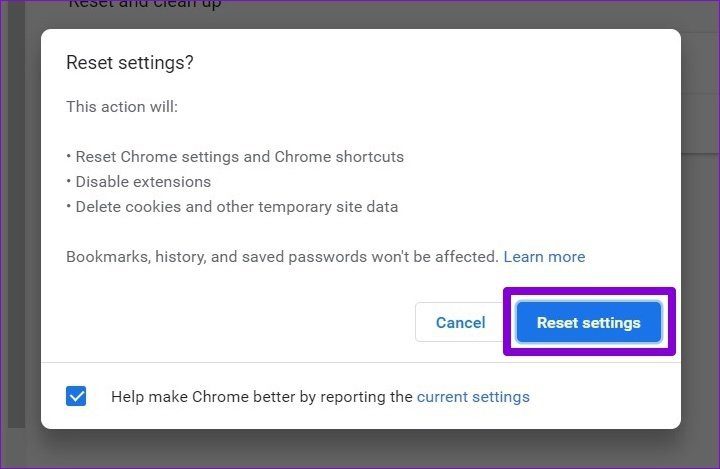
seguridad primero
Internet está lleno de delincuentes que buscan aprovecharse de la más mínima vulnerabilidad. Las herramientas de seguridad integradas de Chrome son su primera línea de defensa contra ellos. Para garantizar aún más su seguridad, considere habilitar el modo de protección avanzada en Google Chrome.
 Los 7 Mejores AntiMalware Para Windows
Los 7 Mejores AntiMalware Para WindowsSi quieres conocer otros artículos parecidos a Las 5 mejores formas de corregir el error de escaneo de virus de Google Chrome puedes visitar la categoría Informática.

TE PUEDE INTERESAR